相信很多朋友都遇到过以下问题,就是ccleaner中删除注册表的操作步骤。针对这个问题,今天手机之家小编就搜集了网上的相关信息,给大家做个ccleaner中删除注册表的操作步骤的解答。希望看完这个教程之后能够解决大家ccleaner中删除注册表的操作步骤的相关问题。
许多ccleane的用户还不了解,怎样删除注册表,下面小编就分享一下ccleaner中删除注册表的操作步骤,希望感兴趣的朋友都来共同学习哦。
ccleaner中删除注册表的操作步骤

首先我们下载安装好ccleaner软件,建议大家到正规的软件站下载。安装以后打开ccleaner,选择注册表。
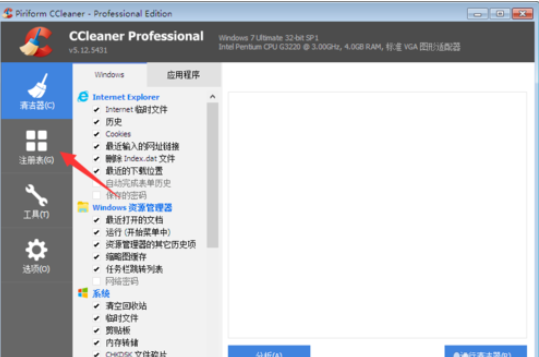
然后我们在ccleaner注册表清理器中可以选择要检查的项目,然后在下方点击扫描问题。
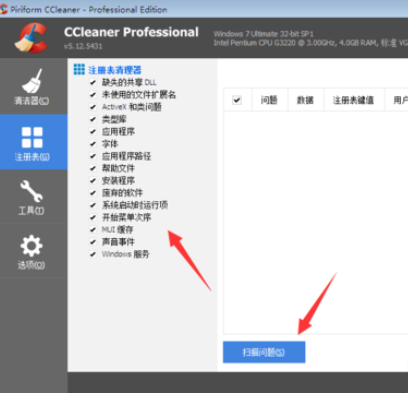
稍等片刻ccleaner便会为我们扫描出注册表当前存在的问题,选择好需要修复的问题然后点击右下角开始修复。
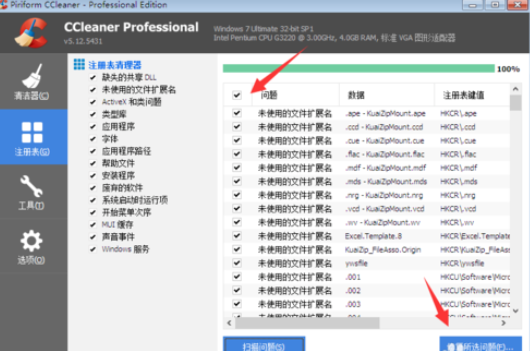
此时ccleaner会出现提示,是否备份对注册表的更改。这里小编建议大家选择是,因为文件不大,如果修复后出现问题还可以处理。

这时选择ccleaner备份的注册表文件,一般软件默认的文件夹就可以,这里大家可以改一下文件名,方便以后查找。
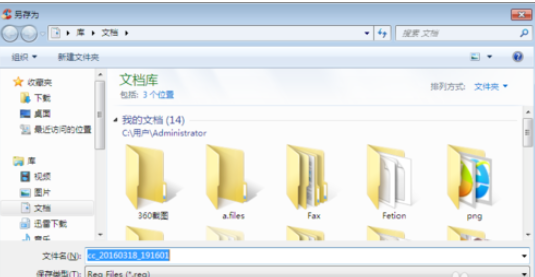
保存完以后大家就可以放心的点击ccleaner修复所有选定的问题了。
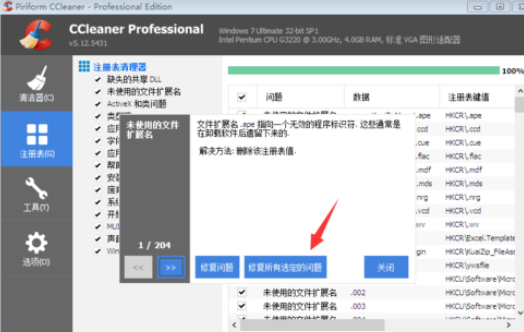
最后我们可以看到ccleaner删除注册表问题成功了,ccleaner比很多其它软件都要好用,小编用的是ccleaner中文版,ccleaner注册码请自己解决,建议购买正版软件。
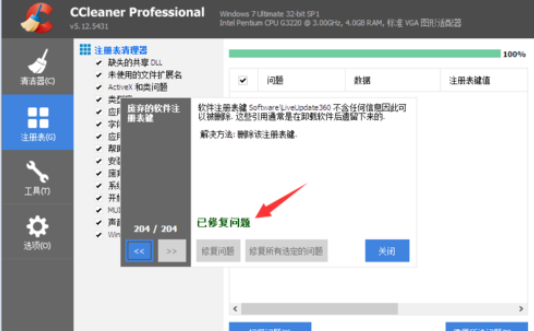
上文就是ccleaner中删除注册表的操作步骤,你们应该都学会了吧!